win10系统电脑使用过程中有不少朋友表示遇到过win10系统禁用显卡硬件加速功能的状况,当出现win10系统禁用显卡硬件加速功能的状况时,你不懂怎样解决win10系统禁用显卡硬件加速功能问题的话,那也没有关系,我们按照1、只要有过开启硬件加速的朋友都知道怎么设置,只要将硬件加速的滑块移动到无就可以了; 2、要是不行的话,就打开运行对话框,输入regedit打开注册表编辑器这样的方式进行电脑操作,就可以将win10系统禁用显卡硬件加速功能的状况处理解决。这一次教程中,小编会把具体的详细的步骤告诉大家:
1、只要有过开启硬件加速的朋友都知道怎么设置,只要将硬件加速的滑块移动到无就可以了;
2、要是不行的话,就打开运行对话框,输入regedit打开注册表编辑器;
3、然后依次定位到HKEY_LoCAL_MACHinE/sYsTEM/CurrentControlset/Control/Video/{C2016678-61EF-4A63-AEdC-F0E05E68A311}/0000(视显卡不同而会不同的);
4、接着在窗口右侧中找到Acceleration.Level这一键值,如果它的值为0,就表示启用了显卡加速,我们把值修改为 5 , 表示完全禁用显卡加速就可以了。
一些键值说明:
0-启用全部加速功能;
1-禁用光标和图像加速;
2-禁用所有光标和高级绘图加速;
3-禁用所有 directdraw 和 direct3d 加速, 以及所有光标和高级加速功能;
4-禁用除基本加速之外的其他加速功能;
5-禁用加速功能。
以上为大家介绍的方法就是关于怎么禁用win10显卡硬件加速功能,如果你也想禁用的话就可以试试上面的方法哦。
1、只要有过开启硬件加速的朋友都知道怎么设置,只要将硬件加速的滑块移动到无就可以了;
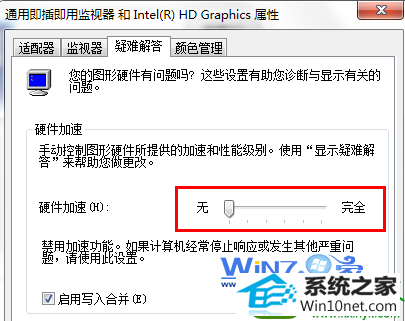
2、要是不行的话,就打开运行对话框,输入regedit打开注册表编辑器;
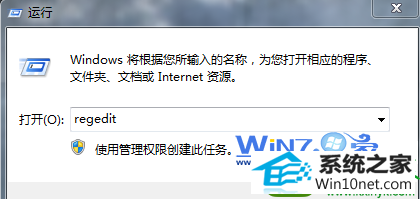
3、然后依次定位到HKEY_LoCAL_MACHinE/sYsTEM/CurrentControlset/Control/Video/{C2016678-61EF-4A63-AEdC-F0E05E68A311}/0000(视显卡不同而会不同的);
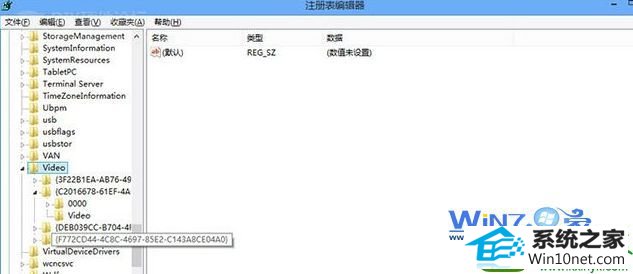
4、接着在窗口右侧中找到Acceleration.Level这一键值,如果它的值为0,就表示启用了显卡加速,我们把值修改为 5 , 表示完全禁用显卡加速就可以了。
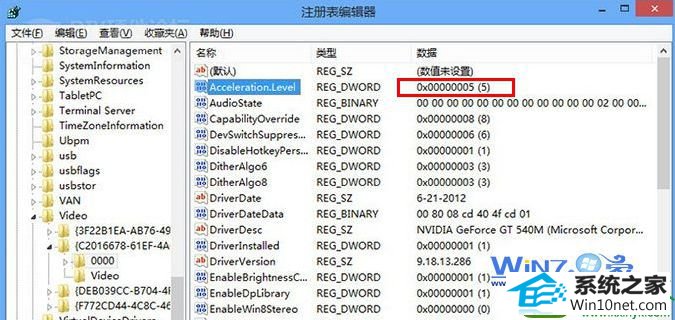
一些键值说明:
0-启用全部加速功能;
1-禁用光标和图像加速;
2-禁用所有光标和高级绘图加速;
3-禁用所有 directdraw 和 direct3d 加速, 以及所有光标和高级加速功能;
4-禁用除基本加速之外的其他加速功能;
5-禁用加速功能。
以上为大家介绍的方法就是关于怎么禁用win10显卡硬件加速功能,如果你也想禁用的话就可以试试上面的方法哦。






